 反馈
反馈  通过电子邮件发送此主题
通过电子邮件发送此主题  打印此主题
打印此主题
| 在弹出窗口中显示有关图层的信息 |
 反馈 反馈  通过电子邮件发送此主题 通过电子邮件发送此主题  打印此主题 打印此主题
|
使用地图时,您经常会问“这是什么?”之类的简单问题。在 ArcGIS Explorer 地图中,与单击结果的情况相同,当您单击要素图层或地图服务中的要素时,即可显示其相关信息。要素弹出窗口中显示的信息通常是基于与该要素相关联的表格信息生成的。通过在“图层属性”对话框的弹出内容 面板中进行选择,您可以控制弹出内容中所包含的字段值,如下所述。
以下是可针对与要素图层或地图服务中各要素相关联的弹出内容执行的操作:
单击要素。如果要素是一个多部件要素(包含多个线或面),可以单击任一部件来查看要素的信息。
如果 ArcGIS 图层中的要素包含附件,则可通过弹出窗口查看这些附件。
单击要素可打开该要素的弹出窗口。附件将以超链接的形式显示在弹出窗口的顶部;如果存在图像附件,将在弹出窗口内显示一个图像。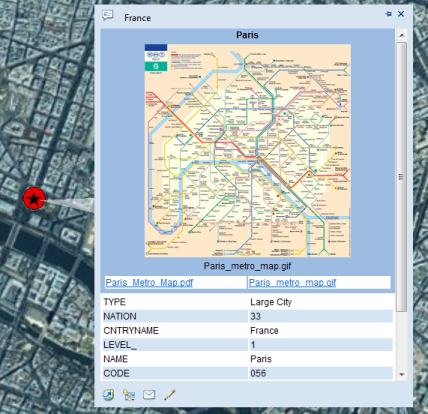
单击超链接将在文件类型的默认程序中打开附件;如果没有默认程序,将会弹出一个对话框,要求您选择用于打开文件的程序。
在“图层属性”对话框的“弹出内容”面板中,选择不显示弹出窗口 选项:
页首
在“弹出内容”面板中,选择显示此列表中选中的字段值 选项。单击要素时,弹出窗口将显示“弹出内容”面板中所选的字段值:
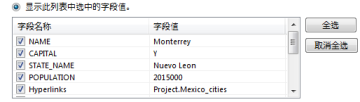
在“弹出内容”面板中,选择使用字段值作为弹出内容。单击要素时,弹出窗口将显示网站页面或超链接指向的其他内容:
页首
 在弹出的属性表中显示此要素图层的所有记录。
在弹出的属性表中显示此要素图层的所有记录。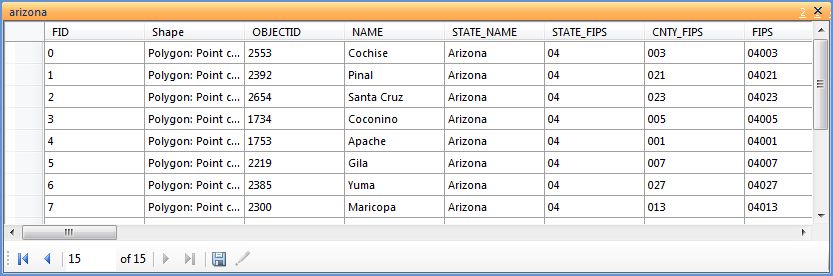
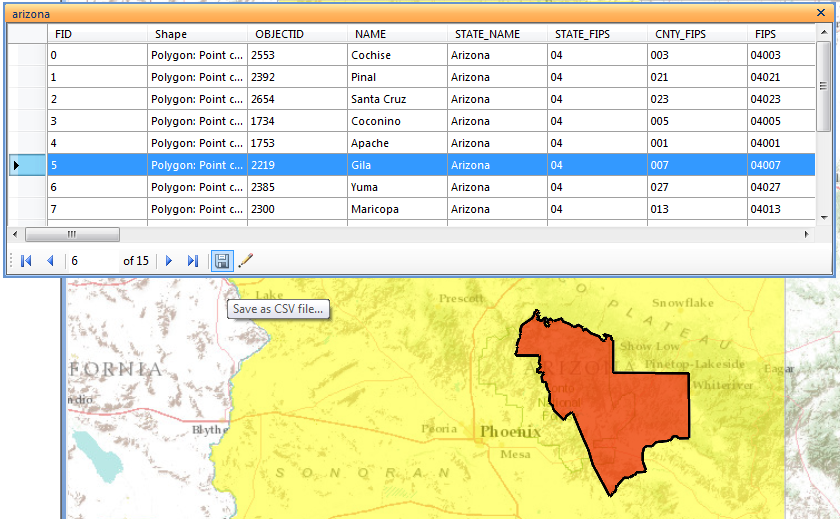 页首
页首